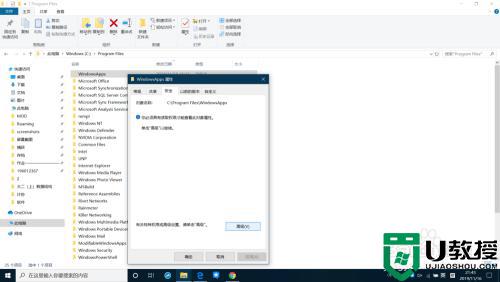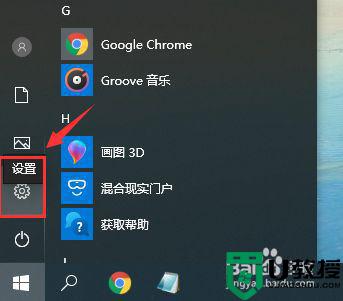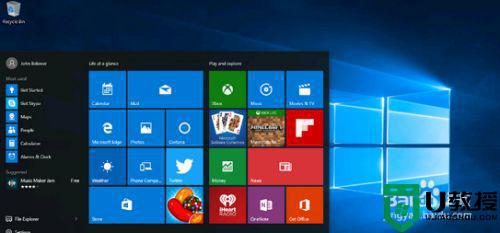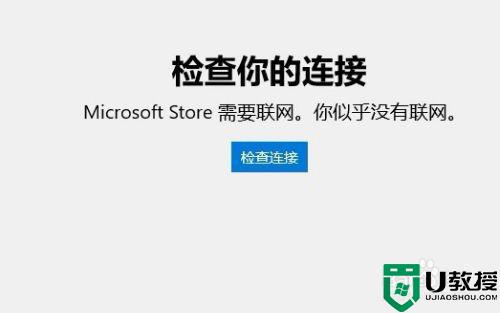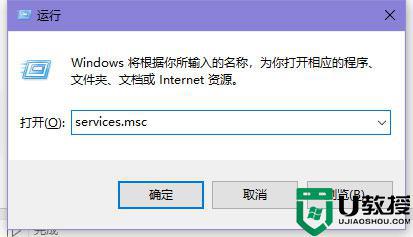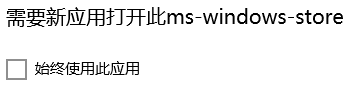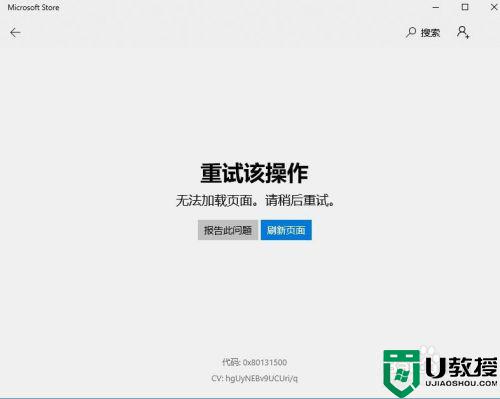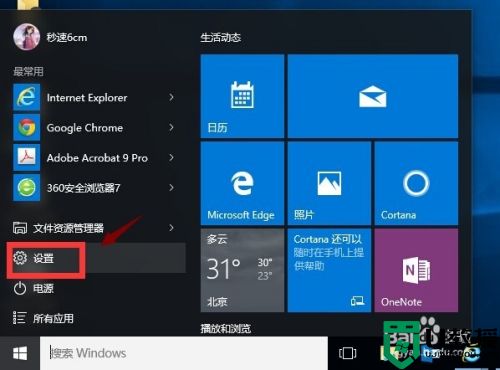win10应用商店无法登陆怎么办 win10应用商店无法登陆账号如何处理
对于官网win10系统中自带的应用商店功能,用户在里面下载的软件都能够保证安全无病毒,然而近日有用户想要登录win10系统应用商店时,却遇到了无法登录微软账户的情况,这让许多用户很是不解,对此win10应用商店无法登陆怎么办呢?这里小编就来教大家win10应用商店无法登陆账号处理方法。
推荐下载:w10纯净版系统下载
具体方法:
1、使用鼠标右键单击左下角的开始图标,进入到右键菜单界面之后点击其中的“命令提示符(管理员)”一栏
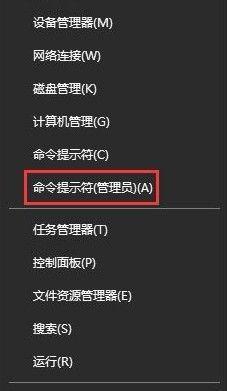
2、若是右键菜单中没有可以在搜索中输入“cmd”,找到程序之后右键单击使用管理员的身份来运行它
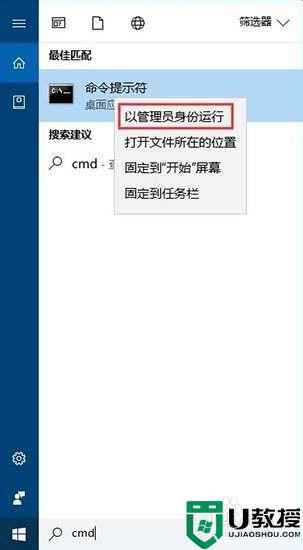
3、接着在输入框中输入命令:DISM/Online /Cleanup-image /Scanhealth ,按下回车键执行此命令

4、执行成功之后接着输入命令:DISM/Online /Cleanup-image /Restorehealth,然后再次按下回车键执行

5、最后输入:Sfc /scannow命令来修复系统即可

6、完成以上的操作之后,我们将电脑重新启动即可解决!
上述就是关于win10应用商店无法登陆账号处理方法了,碰到同样情况的朋友们赶紧参照小编的方法来处理吧,希望能够对大家有所帮助。